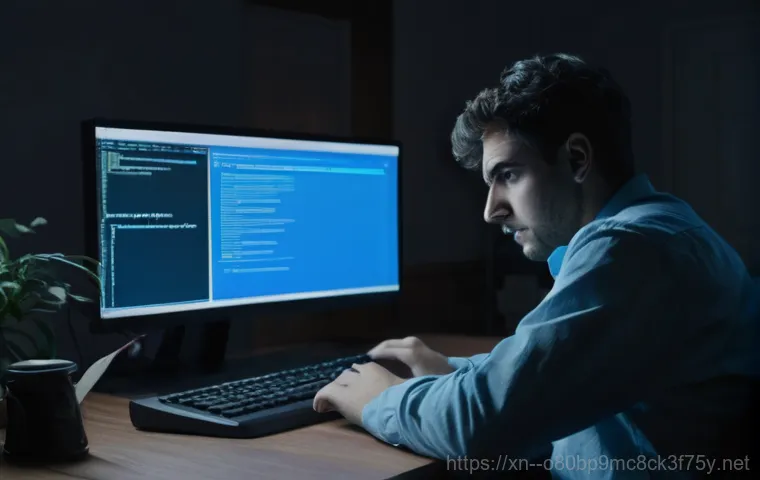여러분, 갑작스러운 블루스크린, 그것도 컴퓨터 화면이 파랗게 멈춰버리는 끔찍한 경험, 다들 한 번쯤 있으시죠? 특히 중요한 문서 작업 중이거나 한창 게임에 몰입해 있을 때 이런 일이 터지면 정말 황당하고 화가 나기 마련입니다. 태평동 컴퓨터 사용자분들도 자주 문의하시는 이 0x000000B4 오류, 일명 VIDEO_DRIVER_INIT_FAILURE는 꽤나 흔하면서도 골치 아픈 문제 중 하나인데요.
저 역시 예전에 그래픽카드 드라이버 문제로 밤새 씨름했던 기억이 생생합니다. 윈도우가 그래픽 모드로 제대로 진입하지 못해 발생하는 이 오류는 대부분 그래픽카드 드라이버의 손상이나 충돌이 원인이라고 알려져 있습니다. 도대체 갑자기 왜 이런 불청객이 찾아오는지, 어떻게 하면 이 지긋지긋한 블루스크린에서 벗어날 수 있을지 궁금하시죠?
아래 글에서 정확하게 알아보도록 할게요!
블루스크린 0x000000B4, 대체 왜 나타날까?

그래픽카드 드라이버의 배신: 초기화 실패의 주범
컴퓨터가 부팅될 때 윈도우는 여러 장치들을 차례로 초기화하며 그래픽카드는 이 과정에서 핵심적인 역할을 수행해요. 그런데 이 중요한 순간, 그래픽카드 드라이버가 제 역할을 못 하고 ‘삐끗’하면 0x000000B4 오류 코드와 함께 블루스크린이 뜨게 되는 거죠. 제가 직접 경험한 바로는, 오래된 드라이버를 계속 쓰거나, 윈도우 업데이트 후에 드라이버 충돌이 일어나는 경우가 많았어요. 드라이버가 손상되거나 아예 누락된 경우에도 이런 문제가 발생할 수 있다고 하니, 정말 골치 아픈 녀석이죠. 윈도우가 그래픽 모드로 진입하지 못하게 막는다는 설명을 들었을 때, 저는 컴퓨터가 마치 길을 잃은 아이처럼 느껴지더라고요. 최신 게임을 하거나 고해상도 작업을 할 때 특히 이런 드라이버 문제는 더 자주 발생할 수 있어요. 그래서 항상 그래픽카드 드라이버는 신경 써서 관리해야 한다는 걸 뼈저리게 느꼈답니다.
알고 보면 다양한 원인들: 드라이버만이 다가 아니에요
물론 드라이버 문제가 가장 흔한 원인이지만, 0x000000B4 블루스크린이 뜨는 이유는 생각보다 다양해요. 저는 예전에 하드웨어 자체에 문제가 있어서 이런 경험을 한 적도 있어요. 그래픽카드 자체가 물리적으로 손상되었거나, 그래픽카드와 메인보드 간의 연결이 불안정할 때도 발생하더라고요. 간혹 BIOS(기본 입출력 시스템) 설정이 잘못되어도 이런 블루스크린이 나타날 수 있다고 하니, 정말 복잡하죠? 그리고 의외로 시스템 디스크 공간이 부족하거나, 윈도우 시스템 파일이 손상된 경우, 심지어는 악성코드나 바이러스 감염 때문에도 발생할 수 있다는 사실! 저도 처음에는 단순히 드라이버만 생각했다가, 다른 원인들을 점검하면서 컴퓨터 수리에 대한 지식이 한층 더 깊어졌답니다. 우리 컴퓨터는 생각보다 섬세한 녀석이라 작은 문제도 큰 오류로 이어질 수 있다는 걸 항상 염두에 둬야 해요.
초기 대처가 중요해요: 당황하지 말고 이렇게!
안전 모드 진입: 최소한의 희망
블루스크린이 뜨면 일단 머리가 하얘지지만, 가장 먼저 시도해볼 수 있는 건 바로 ‘안전 모드’로 부팅하는 거예요. 안전 모드는 최소한의 드라이버와 프로그램만으로 윈도우를 실행하기 때문에, 일반 모드에서 문제가 되는 그래픽카드 드라이버나 프로그램의 영향을 받지 않고 시스템에 접근할 수 있죠. 저도 여러 번 안전 모드 덕분에 컴퓨터를 살려냈던 경험이 있어요. 안전 모드에서는 바탕화면이 평소와 다르게 보일 수 있는데, 당황하지 마시고 차분하게 문제를 해결할 준비를 하면 됩니다. 보통 Shift 키를 누른 상태에서 ‘다시 시작’을 클릭하면 안전 모드 관련 옵션으로 진입할 수 있어요. 이때 중요한 건, 안전 모드에서는 인터넷 사용이 제한될 수 있으니 필요한 드라이버 파일은 미리 다른 컴퓨터로 받아두거나, 안전 모드 진입 전에 준비해두는 게 좋아요.
드라이버 롤백 또는 업데이트: 문제 해결의 첫걸음
안전 모드로 들어갔다면 이제 본격적으로 문제를 해결해 볼 시간이에요. 가장 먼저 해볼 수 있는 건 최근에 설치했거나 업데이트한 그래픽 드라이버를 이전 버전으로 롤백하거나, 아예 최신 버전으로 업데이트해보는 거예요. 저는 예전에 윈도우 업데이트 후에 갑자기 블루스크린이 뜬 적이 있었는데, 장치 관리자에서 그래픽카드 드라이버를 롤백했더니 거짓말처럼 문제가 해결되더라고요. 만약 롤백 옵션이 없다면, 제조사 웹사이트에서 최신 드라이버를 다운로드하여 수동으로 설치하는 방법도 있어요. 이때 중요한 건, 현재 사용 중인 그래픽카드 모델명을 정확히 아는 것이겠죠? 엔비디아(NVIDIA)나 AMD 같은 주요 제조사들은 자사 홈페이지에서 쉽게 드라이버를 찾을 수 있도록 제공하고 있어요. 혹시 오래된 그래픽카드라면 최신 윈도우 버전과 호환성 문제가 생길 수도 있으니, 이 점도 고려해야 합니다.
| 오류 코드 (0x000000B4) 주요 원인 | 해결 방법 | 주의사항 |
|---|---|---|
| 손상되거나 오래된 그래픽카드 드라이버 | 안전 모드에서 드라이버 롤백 또는 재설치 | DDU(Display Driver Uninstaller) 사용 시 안전 모드 필수 |
| 그래픽카드 하드웨어 고장 | 전문가 진단 및 하드웨어 교체 고려 | 자가 진단 어려움, AS 센터 방문 권장 |
| 윈도우 시스템 파일 손상 또는 업데이트 충돌 | 시스템 복원, 윈도우 업데이트 제거 | 중요 데이터 백업 필수, 복원 시 설치된 프로그램 제거 가능 |
| 바이러스 또는 악성코드 감염 | 정밀 바이러스 검사 및 치료 | 안전 모드에서 검사 진행 시 효과적일 수 있음 |
깔끔하게 드라이버 재설치: DDU 활용법
DDU(Display Driver Uninstaller)로 흔적 없이 제거하기
간혹 드라이버를 롤백하거나 단순히 덮어씌우는 것만으로는 문제가 해결되지 않을 때가 있어요. 이전 드라이버 파일의 잔여물이 남아있어 새로운 드라이버와 충돌을 일으키는 경우가 종종 있거든요. 이럴 때는 ‘DDU(Display Driver Uninstaller)’라는 강력한 무료 프로그램을 활용해서 그래픽 드라이버를 완전히 제거하는 ‘클린 설치’가 필요해요. 저도 DDU를 이용해 말끔하게 드라이버를 지우고 다시 설치한 후에 블루스크린 문제가 해결된 적이 여러 번 있습니다. 이 프로그램은 레지스트리까지 깔끔하게 정리해주기 때문에 드라이버 관련 문제를 근본적으로 해결하는 데 아주 효과적이에요. DDU는 반드시 안전 모드에서 실행해야 오류 없이 완벽하게 제거할 수 있다는 점, 꼭 기억해주세요! 일반 모드에서 DDU를 실행하면 경고 메시지가 뜨니, 안내에 따라 안전 모드로 전환 후 진행하는 것이 좋습니다.
새로운 드라이버 설치: 나에게 맞는 최적화
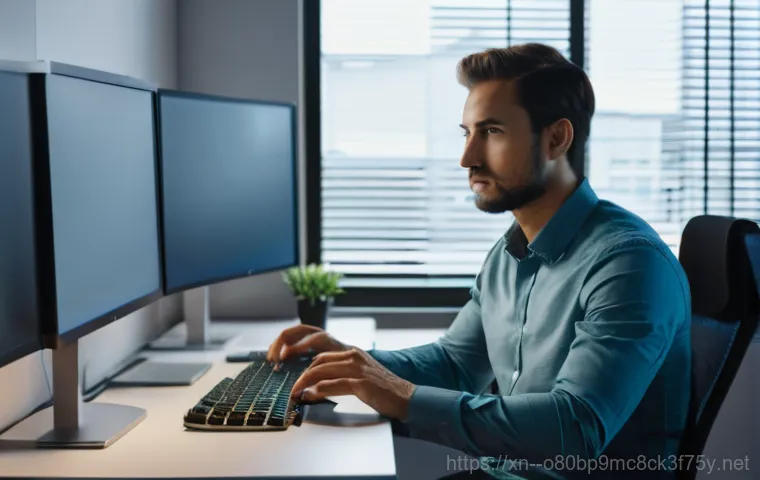
DDU로 기존 드라이버를 깨끗하게 제거했다면, 이제 내 컴퓨터에 맞는 최신 드라이버를 설치할 차례예요. 각 그래픽카드 제조사(NVIDIA, AMD, Intel)의 공식 웹사이트에 접속해서 본인의 그래픽카드 모델명에 맞는 최신 드라이버를 다운로드하면 됩니다. 이때 ‘GeForce Experience’나 ‘AMD Software Adrenalin Edition’과 같은 전용 소프트웨어를 활용하면 드라이버 설치는 물론, 게임 최적화나 다양한 설정 관리까지 한 번에 할 수 있어서 편리해요. 설치 과정에서는 ‘클린 설치’ 옵션을 선택하는 것이 좋아요. 이것이 DDU로 깔끔하게 정리한 상태에서 완벽하게 새로운 드라이버를 설치하는 효과를 주거든요. 저도 항상 이 방법으로 드라이버를 설치하는데, 훨씬 안정적이고 성능도 좋게 느껴진답니다.
예방이 최선: 블루스크린 없이 쾌적하게!
정기적인 드라이버 관리와 시스템 점검
한번 블루스크린을 겪고 나면 정말 다시는 만나고 싶지 않죠? 그래서 예방이 정말 중요해요. 저는 주기적으로 그래픽 드라이버 업데이트를 확인하고, 윈도우 업데이트도 꾸준히 해주고 있어요. 최신 드라이버는 버그 수정은 물론 성능 향상도 가져다주기 때문에 항상 최신 상태를 유지하는 게 좋답니다. 그리고 잊지 말아야 할 건 시스템 점검이에요. 디스크 오류 검사(CHKDSK)나 메모리 진단 도구를 활용해서 하드웨어에 이상이 없는지 확인하고, 혹시 모를 바이러스나 악성코드에 대비해 정기적으로 백신 프로그램으로 검사하는 것도 필수죠. 이런 사소한 습관들이 쌓여야 컴퓨터를 오래도록 안정적으로 사용할 수 있다는 걸 저는 오랜 경험을 통해 깨달았어요.
발열 관리와 하드웨어 점검: 든든한 컴퓨터를 위해
컴퓨터의 발열 관리도 블루스크린 예방에 중요한 역할을 해요. 그래픽카드나 CPU가 과열되면 성능 저하는 물론, 시스템 오류로 이어질 수 있거든요. 저는 주기적으로 컴퓨터 내부 청소를 해주면서 팬에 쌓인 먼지를 제거하고, 서멀구리스도 교체해주는 편이에요. 이렇게만 해줘도 발열 문제가 많이 줄어들고 컴퓨터 수명도 늘릴 수 있답니다. 만약 여러 방법을 시도해도 0x000000B4 오류가 계속 발생한다면, 그래픽카드 자체의 하드웨어적인 고장일 가능성도 배제할 수 없어요. 이때는 저처럼 직접 끙끙 앓기보다는 전문가의 도움을 받는 것이 현명한 방법입니다. AS 센터를 방문해서 정확한 진단을 받고 필요한 경우 부품을 교체하는 것이 시간과 노력을 아낄 수 있는 최선의 선택일 거예요. 여러분의 소중한 컴퓨터, 블루스크린으로부터 안전하게 지켜내시길 바랍니다!
글을 마치며
여러분, 블루스크린과의 싸움은 생각만 해도 머리가 지끈거리지만, 오늘 제가 알려드린 정보들이 여러분의 소중한 컴퓨터를 지키는 데 큰 도움이 되기를 진심으로 바랍니다. 저 역시 이 0x000000B4 오류 때문에 밤잠 설쳐가며 씨름했던 기억이 생생해서, 여러분의 답답함을 누구보다 잘 이해하고 있어요. 컴퓨터는 우리 삶에 너무나 중요한 도구인 만큼, 조금만 관심을 가지고 관리해주면 훨씬 더 쾌적하게 사용할 수 있다는 것을 잊지 마세요. 막연하게 어렵게만 느껴졌던 컴퓨터 문제 해결이 이제는 조금이나마 쉽게 다가오셨으면 좋겠네요. 다음에 또 유익한 정보로 찾아올게요!
알아두면 쓸모 있는 정보
1. 그래픽카드 드라이버는 주기적으로 최신 버전을 확인하고 업데이트하는 것이 중요해요. 최신 드라이버는 성능 향상뿐만 아니라 기존 버그를 수정하여 시스템 안정성을 높여준답니다. 혹시 모를 충돌을 대비해 중요한 작업 전에 업데이트하는 습관을 들이면 좋아요.
2. 문제가 발생했을 때는 당황하지 마시고, 가장 먼저 안전 모드로 진입하는 것을 시도해보세요. 안전 모드는 최소한의 드라이버만으로 윈도우를 부팅하기 때문에, 일반 모드에서 접근하기 어려운 문제의 원인을 파악하고 해결할 수 있는 최후의 보루와 같아요.
3. 드라이버를 재설치할 때는 ‘DDU(Display Driver Uninstaller)’ 같은 전문 프로그램을 활용하여 기존 드라이버를 완전히 제거하는 ‘클린 설치’를 하는 것이 좋아요. 단순히 덮어씌우는 것보다 훨씬 깨끗하고 완벽하게 새로운 드라이버 환경을 구축할 수 있답니다.
4. 컴퓨터 내부의 발열 관리는 블루스크린을 포함한 다양한 시스템 오류를 예방하는 데 필수적이에요. 주기적으로 팬과 방열판의 먼지를 제거하고, 필요하다면 서멀구리스를 재도포하는 등 기본적인 유지보수를 통해 컴퓨터의 수명을 늘리고 안정적인 성능을 유지할 수 있습니다.
5. 만약 위 방법들을 모두 시도해도 0x000000B4 오류가 계속해서 발생한다면, 그래픽카드 자체의 물리적인 손상이나 다른 하드웨어적인 문제일 가능성도 있어요. 이때는 전문가의 도움을 받아 정확한 진단을 받고 수리 또는 교체를 고려하는 것이 시간과 비용을 아끼는 현명한 선택입니다.
중요 사항 정리
컴퓨터 사용 중 갑작스럽게 마주치는 0x000000B4: VIDEO_DRIVER_INIT_FAILURE 블루스크린은 사용자들을 당황하게 만들지만, 대부분 그래픽카드 드라이버와 관련된 문제로 인해 발생해요. 이 오류는 윈도우가 그래픽 모드로 정상적으로 진입하지 못할 때 나타나며, 드라이버 손상, 구버전 드라이버, 드라이버 충돌 등이 주요 원인으로 꼽힙니다. 하지만 드라이버 문제 외에도 하드웨어 고장, 윈도우 시스템 파일 손상, 심지어는 악성코드 감염 등 다양한 원인이 복합적으로 작용할 수도 있어요. 문제 발생 시 가장 먼저 안전 모드로 부팅하여 장치 관리자에서 그래픽카드 드라이버를 이전 버전으로 롤백하거나, 최신 버전으로 업데이트하는 것을 시도해야 합니다. 만약 드라이버만으로는 해결되지 않을 경우, DDU(Display Driver Uninstaller)를 이용해 기존 드라이버를 완전히 제거한 후 클린 설치를 진행하는 것이 효과적이에요. 또한, 평소 정기적인 드라이버 관리, 시스템 점검, 그리고 컴퓨터 내부 발열 관리를 통해 이런 블루스크린 발생 가능성을 최소화하는 것이 중요합니다. 모든 노력이 소용없을 때는 주저하지 말고 전문 수리점이나 AS 센터의 도움을 받는 것이 현명한 해결책이 될 수 있다는 점을 꼭 기억해주세요.
자주 묻는 질문 (FAQ) 📖
질문: 앗, 0x000000B4 (VIDEODRIVERINITFAILURE) 블루스크린은 도대체 뭔가요? 그리고 왜 저한테 이런 일이 생기는 거죠?
답변: 여러분, 이 끔찍한 0x000000B4 블루스크린은 이름 그대로 “비디오 드라이버 초기화 실패”를 의미해요. 쉽게 말해, 윈도우가 컴퓨터 화면을 제대로 띄우는 데 필요한 그래픽카드 드라이버를 불러오지 못해서 생기는 문제라고 보시면 됩니다. 마치 운전사가 없어서 차가 출발하지 못하는 상황과 비슷하다고 할까요?
주로 그래픽카드 드라이버가 손상되었거나, 다른 프로그램과 충돌이 났을 때, 혹은 너무 오래된 드라이버를 사용하고 있을 때 이런 증상이 나타나요. 저도 예전에 새 게임 깔고 신나서 재부팅했는데, 갑자기 파란 화면이 뜨면서 이 에러가 떠서 얼마나 당황했는지 몰라요. 보통은 윈도우가 그래픽 모드로 진입하지 못하고 안전모드로만 부팅되거나, 아예 멈춰버리는 경우가 많습니다.
질문: 그럼 이 0x000000B4 블루스크린, 어떻게 하면 해결할 수 있나요? 제가 직접 해볼 수 있는 방법이 있을까요?
답변: 물론이죠! 가장 먼저 시도해 볼 수 있는 방법은 “안전 모드”로 부팅하는 겁니다. 컴퓨터를 켤 때 F8 키나 Shift + F8 키 (혹은 제조사별 다른 키)를 반복해서 눌러 안전 모드로 진입할 수 있어요.
안전 모드에서는 최소한의 드라이버만 사용하기 때문에 블루스크린 없이 부팅될 가능성이 높습니다. 안전 모드에 진입했다면, “장치 관리자”에 들어가서 그래픽카드 드라이버를 확인해 보세요. 드라이버 옆에 노란색 느낌표가 있거나 오류가 표시되어 있다면, 해당 드라이버를 제거한 후 컴퓨터를 재시작해서 윈도우가 자동으로 최신 드라이버를 설치하게 하거나, 그래픽카드 제조사 홈페이지에서 최신 드라이버를 직접 다운로드하여 설치해 보세요.
만약 최근에 드라이버를 업데이트했다가 문제가 생겼다면, “이전 드라이버로 복원” 기능을 사용해 보는 것도 아주 좋은 방법입니다. 제가 직접 해보니 이 방법만으로도 많은 분들이 문제를 해결하시더라고요!
질문: 안전 모드로도 안 들어가고, 드라이버를 여러 번 다시 설치해도 계속 똑같은 0x000000B4 오류가 뜬다면 어떻게 해야 할까요? 혹시 심각한 문제인가요?
답변: 아, 안전 모드로도 진입이 어렵고 여러 시도에도 불구하고 계속 같은 오류가 발생한다면, 단순히 소프트웨어적인 문제보다는 하드웨어 문제일 가능성도 배제할 수 없습니다. 그래픽카드 자체에 물리적인 손상이 생겼거나, 메인보드와의 연결에 문제가 있을 수도 있거든요. 이런 경우에는 집에서 혼자 해결하기보다는 전문가의 도움을 받는 것이 가장 현명합니다.
태평동 컴퓨터 수리점에 방문하시거나 전문 기사님께 진단을 받아보는 걸 추천해 드려요. 때로는 그래픽카드의 고장으로 인해 이런 심각한 증상이 나타나기도 합니다. 너무 걱정하지 마시고, 전문가의 정확한 진단으로 더 큰 고장을 막고 빠르게 해결하는 것이 중요합니다.
괜히 혼자 끙끙 앓다가 컴퓨터를 망가뜨리는 것보다는 훨씬 낫겠죠?